Manchmal ärgern Sie sich darüber, dass Sie Ihre wichtigen Word Dokumente aus Versehen von dem Desktop löschen. Was tun, wenn Sie mit dieser Situation konfrontieren? Haben Sie keine Ahnung dazu, kommen Sie hier und erfahren Sie die beste Lösung dafür, gelöschte, verlorene oder noch nicht gespeicherte Word-Dateien wiederherzustellen.

Wenn Sie Word-Dateien mit selbst umbenannten Namen vom Desktop entfernt haben, können Sie die Dateien einfach aus dem Papierkorb retten, sobald Sie den Namen im Gedächtnis behalten haben.
Schritt 1: Rufen Sie Ihren Windows Computer ab. Klicken Sie mit dem Rechtsklick auf das Papierkorb Icon ![]() doppelt. Hier können Sie alle gelöschte Dateien finden.
doppelt. Hier können Sie alle gelöschte Dateien finden.
Schritt 2: Klicken Sie am oberen Rand auf die Option "Elementtyp". Inzwischen werden alle Dateien nach dem Dateityp neu geordnet. Finden Sie die Word-Dateien und wählen Sie das Dokument, das Sie wiederherstellen möchten.
Schritt 3: Auf dem Popup-Fenster bestätigen Sie "Wiederherstellen". Dann wird diese Word-Datei auf dem Desktop wiederhergestellt. Und Sie können sie neu bearbeiten, kopieren, umbenennen, löschen usw.
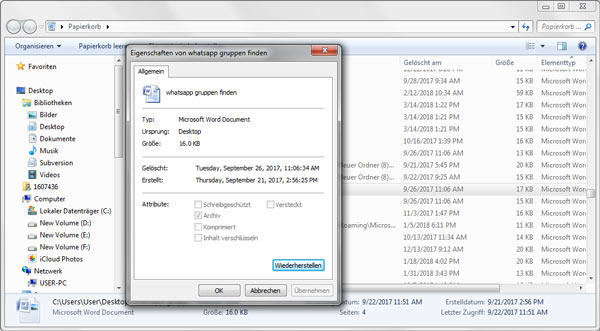
Falls Sie den Namen der Word-Datei vergessen oder den Papierkorb geleert haben, können Sie mit einem Word Datenwiederherstellung Tool nutzen. Aiseesoft Data Recovery ist eine leistungsstarke Datenrettung Software für Windows. Mit der Sie Dateien wie Word wiederherstellen können.
Diese Software unterstützt fast alle Word Verionen wie Microsoft Word 2017 (.docx), Microsoft Word 2016 (.docx), Microsoft Word 2010 (.docx), Microsoft Word 2007 (.docx), Microsoft Word 2003 (.doc) usw. Jetzt downloaden Sie diese Software und befolgen Sie die Anleitung unten, um das gelöschtes/verlorenes Word Dokument wiederherzustellen.
Schritt 1: Dateityp auswählen
Starten Sie die Software und wählen Sie "Dokument" aus allen Dateitypen.
Schritt 2: Das Ziel zum Scannen auswählen
Wählen Sie einen Zielort wie Lokale Festplatte (C), New Volume (D) oder Wechseldatenträger, von dem Sie die Word-Datei gelöscht haben.
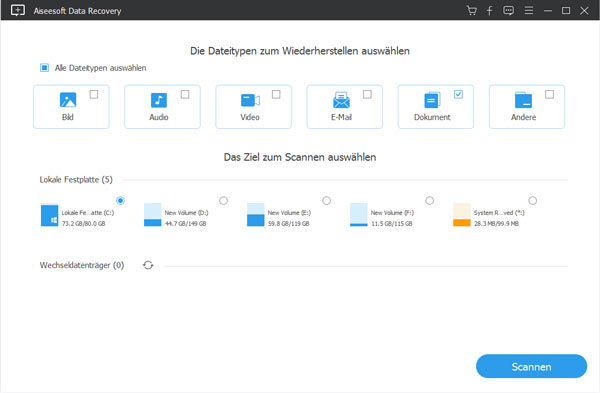
Schritt 3: Zieldateien scannen
Klicken Sie unten rechts auf "Scannen", um alle entsprechenden Dateien zu scannen.
Schritt 4: Gewünschtes Word Dokument wiederherstellen
Öffnen Sie die Scanergebnisse von "Dokument" > "DOC/DOCX". Dann suchen Sie Ihr gelöschtes oder verlorenes Word Dokument. Haken Sie das Kästchen vor dem ab und klicken Sie unten rechts auf "Wiederherstellen". Auf dem Popup-Fenster wählen Sie einen Zielordner für die wiederhergestellte Word-Datei.
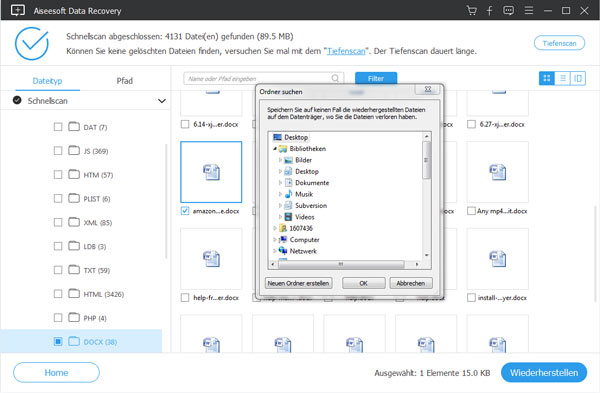
Tipp: Mit dieser Aiseesoft Data Recovery Software können Sie nicht nur verlorenes oder gelöschtes Word Dokument, sondern auch gelöschte PDF-Dateien wiederherstellen.
Wenn Ihr Word Programm plötzlich abgestürzt ist, werden die Daten verloren. Gibt es die Möglichkeit, diese nicht gespeicherten Daten zu retten? Die Antwort ist "Ja". Probieren Sie die unteren Wege aus, um die bearbeitende Word-Datei wiederherzustellen.
Weg 1: Sie können Ihr Word Dokument wiederherstellen, wenn es plötzlich gesteckt ist. Öffnen Sie das Microsoft Office Word Programm. Allgemein können Sie eine Benachrichtigung bekommen, die Sie daran erinnert, ob Sie die nicht gespeicherte Word-Datei wiederherstellen möchten. Dann bestätigen Sie es. Inzwischen werden alle Daten gerettet.
Weg 2: Falls Sie die Erinnerung wie oben nicht bekommen, können Sie diese Schritte befolgen. Klicken Sie an der Menüleiste auf "Datei" > "Informationen". Dann klicken Sie auf die Dropdownliste von "Versionen verwalten". Wählen Sie zum Schluss auf "Nicht gespeicherte Dokumente wiederherstellen".
Fazit
In diesem Artikel stellen wir Ihnen hauptsächlich die Anleitung dafür vor, wie man gelöschte, verlorene, nicht gespeicherte oder beschädigt Word Dateien wiederherstellen kann. Dafür können Sie sich an das zuverlässige Word Datenrettungsprogramm - Aiseesoft Data Recovery wenden. Darum brauchen Sie nicht mehr um den Dateienverlust zu sorgen.